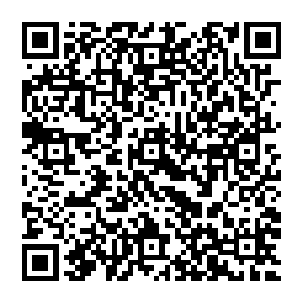使用鼠标双击打开已下载的安装包,在弹出的欢迎安装窗口中单击“Next”按钮进入下一步骤,如图所示。
使用鼠标双击打开已下载的安装包,在弹出的欢迎安装窗口中单击“Next”按钮进入下一步骤,如图所示。
进入到安装许可协议窗口后,直接单击“I Agree”按钮同意协议内容,如图所示。

在选择安装类型窗口中,选择“All Users”选项,给所有用户安装 Anaconda,如图所示。

然后单击“Next”按钮,进入安装路径设置窗口,在这一步可以根据个人需求修改默认安装路径,单击“Browse”按钮选择Anaconda在磁盘上的安装路径,如图所示。

然后单击“Next”按钮,进入高级选项设置窗口。在这一步,勾选所有的高级选项,这样就会在安装过程中把Anaconda添加到系统环境变量中,在Windows系统中就可以直接使用Anaconda相关命令,如图所示。

然后单击“Install”按钮开始安装Anaconda,在安装过程中会显示安装进度,如图所示。这一步需要等待几分钟。

安装完成,单击“Next”按钮进入下一步,如图所示。

接下来会提示是否安装 VSCode ( Visual Studio Code ),单击“Skip”按钮跳过VSCode的安装,如图所示。

最后一步是 Anaconda 安装的感谢窗口,单击“Finish”按钮结束安装,如图所示。到此,在Windows系统中已经成功安装Anaconda。